Vejledning om e-arkivet - sagsområderne Teknik, Vej og Miljø
|
|
|
- Simon Damgaard
- 8 år siden
- Visninger:
Transkript
1 Vejledning om e-arkivet - sagsområderne Teknik, Vej og Miljø Hvordan fungerer e-arkivet - sagsområderne Teknik, Vej og Miljø i praksis? Hvordan anvendes funktionerne?. Dette og meget mere gives der svar på i denne vejledning.
2 Indhold Indledning...4 Vejledningen er møntet på de enkelte brugere...4 Hvad er e-arkivet?...4 Hvem kan søge i e-arkivet?...4 IP-adresse...5 Via det fællesoffentlige brugerstyringssystem...6 Sikkerhedsklassifikation...6 Oprette brugere/tildele roller via det fælleskommunale brugerstyringssystem...7 Hvilke funktioner findes e-arkivet - sagsområderne Teknik, Vej og Miljø?...7 Mit e-arkiv...7 E-arkiv information...8 Hvordan søges i e-arkivet?...10 Definition af søgekriterier...10 Hvad forstås ved Simpel søgning...10 Hvad forstås ved Avanceret søgning...10 Søg på journalnummer under Simpel søgning...11 Søg på emneord under Simpel søgning...11 Avanceret søgning...12 Søg på journalnummer under avanceret søgning...13 Søg på hele journalnummeret under avanceret søgning...15 Søg på modtagermyndighed under avanceret søgning...15 Geografisk søgning inden for vej- og miljøområdet...15 Andre søgemuligheder under avanceret søgning Sagsstatus Erindringer...20 Hvordan downloades sager?...20 Hvordan anvendes download-linket?...20 Hvilket format modtages rekvirerede sager i?...21 Fjern fra foretrukne...21 Indhold i Hjælp...21 Log ud...21 Drift af e-arkivet...21 Bilag 1: Tabel over de første 3 sikkerklassifikationer...22
3 Bilag 2: Skematisk oversigt over Sag Amt - Myndighed...23 Bruger Rolle Sikkerhedsklassifikation...23 Liste over handlinger i e-arkivet...24 Download sager...24 Driftsforstyrrelser...24 Log in...25 Log ud...25 Sager Føj til foretrukne...25 Sager Fjern fra foretrukne...25 Systemadministrator...25 Søg Avanceret...25 Søg Geografisk...25 Søg Journalnummer...25 Søg Simpel...25 Åbn e-arkivet...25
4 Indledning Som led i kommunalreformens ikrafttræden den etableres et landsdækkende elektronisk arkiv (e-arkivet) og fem mellemarkiver (papirarkiver), således at efterfølgermyndighederne kan få adgang til de sager, som de får overdraget, i forbindelse med kommunalreformen. Dette er benævnt det gamle e-arkiv. I forbindelse med planlagt lukning pr af Regionernes gamle e-arkiv er sagsområderne 8 og 9 - sagsområderne Teknik, Vej og Miljø blevet videreført. Denne vejledning omhandler dette nye e-arkiv, nemlig e-arkiv - sagsområderne Teknik, Vej og Miljø. E-arkivet ligger på Vejledningen er møntet på de enkelte brugere. Den er tænkt som et opslagsværk for brugere af e-arkivet og beskriver væsentlige funktioner i e- arkivet. Dvs., at vejledningen giver svar på: Hvordan fungerer e-arkivet i praksis, og hvordan fungerer de væsentligste funktioner i e-arkivet. Til sidst i vejledningen er der en liste over handlinger i e-arkivet, så brugeren via denne genvej hurtigst kan se, hvordan de væsentligste funktioner virker. Hvad er e-arkivet? E-arkivet er et landsdækkende elektronisk arkiv - sagsområderne Teknik, Vej og Miljø E-arkivet indeholder metadata på alle elektroniske sager og papirsager fra amter m.fl. indenfor sagsområderne 8 og 9 nemlig - sagsområderne Teknik, Vej og Miljø fra den og frem til amternes nedlæggelse den I det omfang sagerne findes i elektronisk form, er disse lagt ind i e-arkivet. Der kan søges i e-arkivet og enten downloades elektroniske sager eller rekvireres papirsager fra mellemarkiverne via e-arkivet til downloading. Hvem kan søge i e-arkivet? Alle efterfølgermyndigheder det være sig ministerier, regioner, kommuner, m.fl. har mulighed for at søge i e-arkivet, under forudsætning af at der er overdraget sager til myndigheden. Det er efterfølgermyndigheden, der giver den enkelte medarbejder adgang til sager inden for bestemte angivne områder og sikkerhedsklassifikationer (roller). 1 Enkelte amter har afleveret metadata på sager før
5 IP-adresse For at få adgang til e-arkivet skal alle brugere oprettes med en autoriseret IP-adresse. Alle myndigheder har normalt en eller flere IP-adresser. IP-adressen kan findes ved at gå ind på eller ved kontakt til myndighedens IT-afdeling. IPadressen er en del af de brugerdata, som skal udfyldes, ved oprettelse af en ny bruger.
6 Via det fællesoffentlige brugerstyringssystem Myndigheden kan vælge at benytte det fællesoffentlige brugerstyringssystem ( Single-Sing On ) på miljøområdet, som er udviklet i tilknytning til Danmarks Miljøportal, hvor e-arkivet ligeledes er tilkoblet. Herved opnås en forenkling i brugeradministrationen hos myndigheden. Det bliver let at oprette mange brugere, og brugerne kan anvende samme brugernavn/password til en lang række andre systemer end e-arkivet. KL har udsendt en brugeradministrationsaftale til alle de nye kommuner, som knytter sig til dette fællesoffentlige brugerstyringssystem. I forbindelse med indgåelsen af denne aftale, skal kommunen udpege en overordnet administrator i forbindelse med tildeling af rettigheder til systemer tilsluttet det fællesoffentlige brugerstyringssystem - herunder e-arkivet. Denne administrator kan delegere rettigheder til en administrator, der specielt tager sig af rettigheder i forbindelse med earkivet. Brugere, der skal benytte systemerne på Danmarks Miljøportal, skal under alle omstændigheder tilsluttes det fællesoffentlige brugerstyringssystem. Sikkerhedsklassifikation Sikkerhedsklassifikationen på den enkelte sag består af tre elementer, der tilsammen er styrende for adgangen til sagen. 1. Amtsnummer. 2. Sikkerhedsklassifikation. 3. Modtagermyndighed. Nogle sager er afleveret uden modtagermyndighed. En bruger af e-arkivet oprettes under en modtagermyndighed eksempelvis en region, en kommune, eller et ministerium. Modtagermyndigheden har adgang til et eller flere amters sager. F.eks. vil en kommune typisk have adgang til det amts sager, hvori kommunen lå, medens modtagermyndigheder som f.eks. et ministerium vil have adgang til alle amters sager. Følgende forudsætninger skal være opfyldt for, at en bruger har adgang til en sag i e-arkivet: 1. Brugeren skal være oprettet under en modtagermyndighed, som generelt har adgang til sager med sagens amtsnummer. 2. Brugeren skal have en rolle, som giver adgang til sagens sikkerhedsklassifikation. 3. Hvis sagens sikkerhedsklassifikation foreskriver det, skal der være overensstemmelse mellem den modtagermyndighed, der er angivet på sagen, og brugerens modtagermyndighed. Det er vigtigt at være opmærksom på, at Fyns Amt har anvendt ekstra sikkerhedsklassifikationer. Sikkerhedsklassifikationsmodellen opdelt på sikkerhedsniveauer ser således ud:
7 Sagstype Niveau Klassifikation ID Klassifikation - ID Klassifikation - ID 100, 200, 300 I Bilag 1 vises en tabel med de første 3 sikkerhedsklassifikationer. I Bilag 2 vises en skematisk oversigt over sikkerhedsmodellen i forhold til Sag Amt Myndighed Bruger Rolle Sikkerhedsklassifikation. Adgang til sikkerhedsklassifikation styres af det fællesoffentlige brugerstyringssystem. Oprette brugere/tildele roller via det fælleskommunale brugerstyringssystem Efterfølgermyndigheden har mulighed for at tilslutte sig Single-Sign On, der som tidligere nævnt er et fællesoffentligt brugerstyringssystem, samt oprette brugere og tildele roller via dette system. En brugeradministrationsaftale og information om dette system er sendt til alle myndigheder. Der er udarbejdet en særlig vejledning vedrørende dette, se følgende link: 5A FB/0/FagsystemSelvoprettelse.pdf Hvilke funktioner findes e-arkivet - sagsområderne Teknik, Vej og Miljø? E-arkiver indeholder de i nedenstående skærmbillede viste hovedfunktioner. Mit e-arkiv Under Mit Earkiv findes funktionerne Personlig profil, Foretrukne sager, Sager på downloadliste, Sager på bestillingsliste til mellemarkivet og Igangværende ordrer til mellemarkivet, jf. skærmbilledet nedenfor:
8 E-arkiv information Når en sag er fremsøgt, kan man klikke på sagen og under Earkiv information, jf. nedenstående skærmbillede, se 1. Om sagen er fuld elektronisk eller delvis elektronisk 2. Sagsdata 3. Sagsparter (klik for at vise sagsparter) 4. Klienter (klik for at vise klienter) 5. Ansatte (klik for at vise ansatte) 6. Dokumenter (klik for at vise dokumenter) 7. Forløb (klik for at vise forløb) 8. Placering på kort (se emnets geografiske placering på kort, hvis dette er angivet på sagen)
9
10 Hvordan søges i e-arkivet? Der findes to søgefunktioner: Simpel søgning og Avanceret søgning. Disse er beskrevet nedenfor. Hvis en søgning ender med et negativt resultat, får man følgende meddelelse: Definition af søgekriterier I forbindelse søgning er det vigtigt at være opmærksom på følgende omkring søgning: Emneord = søgeord. Hvis et søgefelt efter søgekriteriet er makeret med et, kan der hentes hjælp til søgningen ved at klikke på spørgsmålstegnet, jf. eksemplet nedenfor. Søg på et enkelt ord = skriv søgeord. Søg på flere ord = skriv søgeord med mellemrum imellem ordene. Avanceret søgning = mindst et søgefelt skal være udfyldt. Hvad forstås ved Simpel søgning Simpel søgning er en nem måde at søge på. Som søgekriterier skal angives tidligere amt, søgeord og sortering efter dato eller titel. En Simpel søgning søger i journaltitel, journalnummer og dokumenttitel. Dvs., at man bl.a. kan søge på et journalnummer under en simpel søgning. Hvad forstås ved Avanceret søgning Avanceret søgning giver mulighed for at angive flere søgeskriterier i de søgefelter, der er i søgebilledet. Her kan bl.a. nævnes: Titel, starten på et journalnummer, matrikel, modtagermyndighed, erindringer, emneord og cpr-nummer. Herudover kan der søges på en række overordnede emneord med underopdeling. De overordnede emneord er bl.a.: Erindringer, emneord, sagspart, dokument/journalpost, matrikel og geografisk søgning på vej- og miljøområdet. For at fremsøge en sag Skal du 1. Gå ind i e-arkivet. 2. Klikke på fanebladet Simpel Søg eller Avanceret Søg.
11 Søg på journalnummer under Simpel søgning Modtagermyndigheden har fra den afgivende myndighed modtaget en liste over aktive sager og erindringssager, hvoraf bl.a. sagens journalnummer fremgår. En sag kan fremsøges direkte ved at anvende journalnummeret. For at fremsøge en sag på journalnummer Skal du 1. Gå ind i e-arkivet Klikke på Simpel Søg. 2. Vælge Tidligere amt ved at klikke på 3. Skrive journalnummer i feltet Søgeord og klikke på Søg. 4. Et eksempel på søgeresultat og funktionsmuligheder er vist nedenfor. 5. Klikke på en af de viste muligheder: = Tilføj til foretrukne - = Tilføj sagen til downloadliste Vis sag = Klik på sagens titel. Alternativt kan der søges på journalnummer under Avanceret Søg, jf. herom nedenfor. Søg på emneord under Simpel søgning En Simpel søgning søger i journaltitel, journalnummer, dokumenttitel. For at fremsøge en sag med angivelse af et Søgeord Skal du 1. Klikke på Simpel Søg Vælge Tidligere amt ved at klikke på Skrive søgeord 2 Vælge Antal resultater i listen fra ved at klikke på og på Søg (der er mulighed for at vælge stigende/faldende sortering ved at klikke på Dato, Journalnummer og Titel), jf. det viste skærmbillede. 2 Søg på flere ord med mellemrum imellem ordene.
12 2. Et eksempel på et søgeresultat er vist nedenfor: 3. Udpege sagen og klikke på en af de viste muligheder: = Tilføj til foretrukne - = Tilføj sagen til downloadliste Vis sag = Klik på sagens titel. 4. Hvis du klikker på sagstitel, kan du se sagsdata, ligesom du får følgende valgmuligheder: Avanceret søgning For at fremsøge en sag under Avanceret søgning Skal du 1. Klikke på fanebladet Avanceret Søg Vælge Tidligere amt ved at klikke på Udfylde søgebilledet nedenfor (i relevant omfang). Evt. udvide søgningen ved at klikke på et af emneordene og skrive søgekriterier.
13 2. Vælge antal resultater i listen fra ved at klikke på og klikke på Søg (der er mulighed for at vælge stigende/faldende sortering ved at klikke på Dato, Journalnummer, Titel). 3. Udpege sagen og klikke på en af de viste muligheder: = Tilføj til foretrukne - = Tilføj sagen til downloadliste Vis sag = Klik på sagens titel. 4. Hvis du klikker på sagstitel, kan du se sagsdata, ligesom du får følgende valgmuligheder: Søg på journalnummer under avanceret søgning For at søge på journalnummer under avanceret søgning Skal du 1. Klikke på fanebladet Avanceret Søg. Vælge Tidligere amt ved at klikke på. 2. Skrive en del af journalnummer i feltet Journalnr. eller 3. Klikke på under Journalnummer, for at hente hjælp til opbygning af journalnummeret. 4. Herefter fremkommer følgende skærmbillede:
14 5. Klikke på en af de viste muligheder f.eks. ARF Journalplan og vælge f.eks. hovedområde 8 Teknik og Miljø. 6. Søgeresultatet er vist nedenfor. 7. Klikke på Overfør til søgning, hvorefter resultatet overføres til søgefeltet i søgevinduet. 8. Klikke på Søg et udsnit af søgeresultatet vises her:
15 Søg på hele journalnummeret under avanceret søgning For at søge på journalnummer under avanceret søgning Skal du 1. Klikke på fanebladet Avanceret Søg. Vælge Tidligere amt og eventuelt også Modtagermyndighed ved at klikke på. 2. Skrive journalnummer i feltet Journalnr. 3. Klikke på Søg. Søg på modtagermyndighed under avanceret søgning For at søge på modtagermyndighed under avanceret søgning Skal du 1. Klikke på fanebladet Avanceret Søg. 2. Vælge Tidligere amt ved at klikke på. 3. Klikke på ved Modtagermyndighed og vælge myndighed fra listen. 1. Klikke på Søg. Geografisk søgning inden for vej- og miljøområdet Inden for vej- og miljøområdet er der mulighed for at foretage en geografisk søgning med eller uden søgeord via et kort og udvælge et søgeområde. For at foretage en geografisk søgning Skal du 1. Vælge Avanceret Søg _ Klikke på Geografisk Søgning _ Eventuelt supplere med f.eks. Titel, Emneord, Matrikelnummer.
16
17 2. Et kort vises.
18 3. Bevæge dig rund på kortet ved at markere øverste menuboks og efterfølgende bruge musemarkør + til at navigere med. 4. Vælge søgeområde (areal) 3 ved at klikke på, der vises nu en firkant som vist nedenfor:,og 3 Der er fastsat et max-areal på søgning.
19 5. Vælge antal resultater i listen fra ved at klikke på og på Søg (der er mulighed for at vælge stigende/faldende sortering på Dato, Journalnummer og Titel). 6. Uddrag af søgeresultat er vist nedenfor: 7. Udpege sagen og klikke på en af de viste muligheder: = Tilføj til foretrukne - = Tilføj sagen til downloadliste Vis sag = Klik på sagens titel. 8. Hvis du klikker på sagstitel, kan du se sagsdata, ligesom du får følgende valgmuligheder: Andre søgemuligheder under avanceret søgning Under Avanceret Søg er der også mulighed for at søge på følgende emneområder ved at udfylde skærmbillederne i relevant omfang. 1. Sagsstatus Afsluttet.. Skriv f.eks. Aktiv, Afgjort eller
20 2. Erindringer 3. Matrikel 4. Sagspart Hvordan downloades sager? Elektroniske sager downloades direkte fra e-arkivet. For at downloade sager Skal du 1. Søge sagen frem Klikke på Tilføj til Download. 2. Gå ind i Mit e-arkivet Sager på Downloadliste. 3. Klikke på Download. 4. Du vil på mail modtage en ordrebekræftelse og efterfølgende et link til filen. Hvordan anvendes download-linket? For at downloade en sag Skal du 1. Klikke på download-linket og hente filen fra e-arkivet til eget system. Herefter kan filen eventuelt gemmes i eget ESDH-system eller tilsvarende system.
21 Hvilket format modtages rekvirerede sager i? Dokumenter leveres fra e-arkivet til rekvirenten i det format, som de er afleveret i, til e-arkivet. Det vil typisk være: Pdf, Word, Excell, PowerPoint og tif. Hvis rekvirenten ikke kan åbne et modtaget filformat, skal modtagermyndigheden selv søger for konvertering til et format, der kan anvendes hos myndigheden. Fjern fra foretrukne Det er muligt at fjerne sager fra foretrukne. For at fjerne en sag fra foretrukne Skal du 1. Klikke på Foretrukne under Mit-e-arkiv. 2. Markere sagen og klikke på ikonet Fjern fra foretrukne. Indhold i Hjælp Under hjælp findes 1. Vejledning om e-arkivet. 2. Amternes journalpraksis. 3. Vejledning om Single-Sign On -systemet. For at komme ind i Hjælp Skal du 1. Klikke på Hjælp i toppen af skærmen. Log ud Det er vigtigt at logge sig ud af e-arkivet, når det ikke skal bruges mere. For at logge ud Skal du 1. Klikke på ikonet. Drift af e-arkivet E-arkivet driftes af DMP. Der er adgang til telefon support fra mandag til fredag kl. 9 til kl. 14. Rapportering af tekniske fejl, f.eks. i form af driftsforstyrrelser, sker til DMP s support på telefon Endvidere kan supporten kontaktes via DMP s hjemmeside på
22 Bilag 1: Tabel over de første 3 sikkerklassifikationer ID: Navn: Modtagemyndighed krævet: ID er den entydige identifikation på Sikkerhedsklassifikationen. Navnet siger noget om sagens type og følsomhed. Hvis nej, så kan data ses af alle myndigheder, der er tilknyttet det afleverende amt. Hvis ja, så kan data kun ses af den modtagemyndighed, dvs. den specifikke modtagemyndighed, der er angivet på sagen. Sikkerhedsklassifikation ID Navn Modtagermyndighed Beskrivelse krævet 100 Emnesag, niveau 1 Nej Gælder for alle emnesager, der ikke har behov for sikkerhed. 200 Emnesag, niveau 2 Nej Gælder for emnesager, hvor den generelle modtagemyndigheds administrator skal tage stilling til brugeradgang. 300 Emnesag, niveau 3 Ja Gælder for emnesager, hvor den specifikke modtagemyndigheds administrator skal tage stilling til brugeradgang. Generelle modtagermyndigheds administrator: Modtagermyndighed, som generelt har adgang til sager med sagens amtskommuner (Amt_Modtagermyndighed). Specifikke modtagemyndigheds administrator: Der skal være overensstemmelse mellem den modtagemyndighed, der er angivet på sagen, og brugerens modtagermyndighed.
23 Bilag 2: Skematisk oversigt over Sag Amt - Myndighed Bruger Rolle Sikkerhedsklassifikation Modtagemyndigheden knyttes til et eller flere Amter. En Bruger er knyttet til én Modtagemyndighed. En Bruger kan knyttes til én eller flere Roller. En Rolle kan knyttes til én eller flere Sikkerhedsklassifikationer. En Sag har én Sikkerhedsklassifikation (som også gælder sagens dokumenter).
24 Liste over handlinger i e-arkivet Funktion Handling Bemærkninger Download sager 1. Fremsøg sagen Klik på Tilføj til Download. 2. Gå ind i Mit e-arkivet Sager på Downloadliste og klik på Download. 3. Du vil modtage en ordrebekræftelse og efterfølgende et link til filen på mail. Driftsforstyrrelser Kontakt DMP's support på telefon
25 Funktion Handling Bemærkninger Log in 1. Gå ind i e-arkivet på Anvender myndigheden Det fællesoffentlige 2. Vælg log-in 3. Vælg lokal log-in (på fælles offentlig brugerstyrings hjemmeside som du er overført brugerstyringssystem, Føderation se da særlig vejledning. til) 4. Skriv Brugernavn og Adgangskode 5. Klik på Log in. Klik på ikonet Log ud. Log ud 1. Marker sagen og Klik på ikonet Sager Føj til foretrukne Tilføj til foretrukne. Sager Fjern fra foretrukne Systemadministrator 1. Klik på Foretrukne under Mitearkiv. 2. Marker sagen og klik på ikonet Fjern fra foretrukne. Kontakt DMP's support på telefon Søg Avanceret Søg Geografisk Søg Journalnummer Søg Simpel Åbn e-arkivet 1. Klik på fanebladet Avanceret Søg Vælg tidligere amt og udfyld søgebilledet i relevant omfang. 2. Klik på Søg. 1. Klik på fanebladet Avanceret Søg og på Geografisk Søgning Suppler eventuelt med f.eks. Titel, Emneord, Matrikelnummer. 2. Vælg søgeområde (areal) og klik på Søg. 1. Klik på Simpel Søg. 2. Vælg Tidligere amt Skriv journalnummer i feltet Søgeord og klik på Søg. Klik på fanebladet Simpel Søg Vælg Tidligere amt, Skriv søgeord og Klik på Søg. Gå ind i e-arkivet på
26 1. Udgave Udgivet februar 2012 af Danmarks Miljøportal på baggrund af tidligere version udarbejdet af af Danske Regioner, version 1 af februar 2007.
1. Huskeseddel Sagsoprettelse
 1. Huskeseddel Sagsoprettelse Oprette en sag Vælg: Opret Sag i menuen Filer, eller brug genvejen Ctrl + N Når du opretter en sag, danner du som det første et sagsnummer. Der skal vælges en kategori, et
1. Huskeseddel Sagsoprettelse Oprette en sag Vælg: Opret Sag i menuen Filer, eller brug genvejen Ctrl + N Når du opretter en sag, danner du som det første et sagsnummer. Der skal vælges en kategori, et
Mini-vejledning til edoc4 med grundlæggende funktioner
 Mini-vejledning til edoc4 med grundlæggende funktioner Denne vejledning indeholder en kort præsentation af portalen i edoc version 4.1 og præsenterer de mest anvendte funktioner og arbejdsgange inkl. søgninger.
Mini-vejledning til edoc4 med grundlæggende funktioner Denne vejledning indeholder en kort præsentation af portalen i edoc version 4.1 og præsenterer de mest anvendte funktioner og arbejdsgange inkl. søgninger.
Betjeningsvejledning. Winformatik
 Betjeningsvejledning Winformatik Udgivet af: KIMIK it A/S Industrivej 1 3900 Nuuk Grønland Sidst opdateret den 12. maj 2009 af Kenneth Skovbjerg Blomgren Andre steder du også kan finde hjælp: http://support.kimik-it.gl/
Betjeningsvejledning Winformatik Udgivet af: KIMIK it A/S Industrivej 1 3900 Nuuk Grønland Sidst opdateret den 12. maj 2009 af Kenneth Skovbjerg Blomgren Andre steder du også kan finde hjælp: http://support.kimik-it.gl/
Kalender og Nyheder til Portalen for Aale, Hjortsvang og Hammer via Conventus
 Kalender og Nyheder til Portalen for Aale, Hjortsvang og Hammer via Conventus Indledning Denne vejledning beskriver hvordan man som forening har mulighed for at indsætte arrangementer og nyheder på portalen
Kalender og Nyheder til Portalen for Aale, Hjortsvang og Hammer via Conventus Indledning Denne vejledning beskriver hvordan man som forening har mulighed for at indsætte arrangementer og nyheder på portalen
Vejledning til Borgeronline Statistikmodul
 til Borgeronline Statistikmodul Statistikmodul April 2009 publiceret: Juni 2009 rettet: Juli 2009 Suderbovej 24 9900 Frederikshavn Tlf. 9620 6666 dafolo@dafolo.dk www.dafolo.dk Support: deb@dafolo.dk Log
til Borgeronline Statistikmodul Statistikmodul April 2009 publiceret: Juni 2009 rettet: Juli 2009 Suderbovej 24 9900 Frederikshavn Tlf. 9620 6666 dafolo@dafolo.dk www.dafolo.dk Support: deb@dafolo.dk Log
Tutorial 2: Indlæsning af nye rapporter
 Tutorial 2: Indlæsning af nye rapporter Indledning Myndigheder og rådgivere som arbejder med den nationale grundvandskortlægning kan blive oprettet som bruger (redaktør) af rapportdatabasen. Herved får
Tutorial 2: Indlæsning af nye rapporter Indledning Myndigheder og rådgivere som arbejder med den nationale grundvandskortlægning kan blive oprettet som bruger (redaktør) af rapportdatabasen. Herved får
Vejledning til søgning af naturdata
 Vejledning til søgning af naturdata Søgning via Naturdata og Danmarks Arealinformation Fotograf: Kaare Thyregod Madsen Med denne vejledning vil Danmarks Miljøportal give en kort introduktion til, hvordan
Vejledning til søgning af naturdata Søgning via Naturdata og Danmarks Arealinformation Fotograf: Kaare Thyregod Madsen Med denne vejledning vil Danmarks Miljøportal give en kort introduktion til, hvordan
Brugervejledning til hurtig start af EasyBusiness Online Indholdsfortegnelse:
 Brugervejledning til hurtig start af EasyBusiness Online Indholdsfortegnelse: 1. Hvordan du bliver tilsluttet EasyBusiness...2 2. Hvordan du foretager en søgning...2 3. Hvordan du gemmer og åbner en søgning...4
Brugervejledning til hurtig start af EasyBusiness Online Indholdsfortegnelse: 1. Hvordan du bliver tilsluttet EasyBusiness...2 2. Hvordan du foretager en søgning...2 3. Hvordan du gemmer og åbner en søgning...4
Brugervejledning til EasyBusiness
 Brugervejledning til EasyBusiness Indholdsfortegnelse: 1. Sådan logger man på EasyBusiness 1 2. Sådan foretager man en søgning 2 3. Hvordan gemmes og åbnes en søgning? 3 4. Hvordan danner man en pdf fil?
Brugervejledning til EasyBusiness Indholdsfortegnelse: 1. Sådan logger man på EasyBusiness 1 2. Sådan foretager man en søgning 2 3. Hvordan gemmes og åbnes en søgning? 3 4. Hvordan danner man en pdf fil?
SARA. Kvik Guide 2. udgave. Denne vejledning vil på mindre end en time vise dig, hvordan du kommer i gang med at bruge SARA.
 SARA Kvik Guide 2. udgave Denne vejledning vil på mindre end en time vise dig, hvordan du kommer i gang med at bruge SARA. Du vil lære at: Søge poster; Fremvise poster; Redigere en eksisterende post; Oprette
SARA Kvik Guide 2. udgave Denne vejledning vil på mindre end en time vise dig, hvordan du kommer i gang med at bruge SARA. Du vil lære at: Søge poster; Fremvise poster; Redigere en eksisterende post; Oprette
Vejledning for metadatabasen
 Vejledning for metadatabasen Version 1.0, d. 20. juni 2011 Indholdsfortegnelse INDLEDNING... 3 LOG IND... 4 ABONNERE PÅ RETTELSER OG ÆNDRINGER I DATASÆT VIA GEORSS... 4 SØGNING EFTER METADATA I METADATABASEN...
Vejledning for metadatabasen Version 1.0, d. 20. juni 2011 Indholdsfortegnelse INDLEDNING... 3 LOG IND... 4 ABONNERE PÅ RETTELSER OG ÆNDRINGER I DATASÆT VIA GEORSS... 4 SØGNING EFTER METADATA I METADATABASEN...
Søgning i Betalingsservice arkiv
 Søgning i Betalingsservice arkiv Indhold Log på... Søgebilledet... Søgeresultater... 4 Se flere regninger til samme kunde... 4 Finde Kunde... 5 Søgeresultater fra kundenummersøgningen... 6 Søgning i Betalingsservice
Søgning i Betalingsservice arkiv Indhold Log på... Søgebilledet... Søgeresultater... 4 Se flere regninger til samme kunde... 4 Finde Kunde... 5 Søgeresultater fra kundenummersøgningen... 6 Søgning i Betalingsservice
Kursusmateriale. Introduktion til Captia. Elektronisk Sags og DokumentHåndtering, ESDH. Aalborg Universitet
 Kursusmateriale Introduktion til Captia Elektronisk Sags og DokumentHåndtering, ESDH Aalborg Universitet Indhold ESDH projektet på AAU... 3 Captia cirklen... 4 Captia... 5 Navigering... 6 1: Åbne en sag...
Kursusmateriale Introduktion til Captia Elektronisk Sags og DokumentHåndtering, ESDH Aalborg Universitet Indhold ESDH projektet på AAU... 3 Captia cirklen... 4 Captia... 5 Navigering... 6 1: Åbne en sag...
Guide til login på DA Barsel
 Guide til login på DA Barsel 19. marts 2019 Dok ID: 134653 Adgang til DA Barsel For at kunne tilgå DA Barsels selvbetjening skal man have tilknyttet sin NemID medarbejdersignatur til Arbejdsgivernes Fælles
Guide til login på DA Barsel 19. marts 2019 Dok ID: 134653 Adgang til DA Barsel For at kunne tilgå DA Barsels selvbetjening skal man have tilknyttet sin NemID medarbejdersignatur til Arbejdsgivernes Fælles
Brugervejledning i Selvoprettelse & Anmodning om adgang til fagsystemer
 Brugervejledning i Selvoprettelse & Anmodning om adgang til fagsystemer Det fællesoffentlige partnerskab om Danmarks Miljøportal og digital forvaltning på miljøområdet Haraldsgade 53, 2. sal 2100 København
Brugervejledning i Selvoprettelse & Anmodning om adgang til fagsystemer Det fællesoffentlige partnerskab om Danmarks Miljøportal og digital forvaltning på miljøområdet Haraldsgade 53, 2. sal 2100 København
Guide til administration af rejseprofiler hos VR Travel.
 Side : 1 Guide til administration af rejseprofiler hos VR Travel. Indhold Indledning 1 Adgang og login 2 Link 2 Adgang og login 2 Glemt adgangskode 2 Systemopbygning 4 Søg og vis rejseprofil 5 Søg 6 Vis
Side : 1 Guide til administration af rejseprofiler hos VR Travel. Indhold Indledning 1 Adgang og login 2 Link 2 Adgang og login 2 Glemt adgangskode 2 Systemopbygning 4 Søg og vis rejseprofil 5 Søg 6 Vis
For at logge ind, skal du indtaste dit brugernavn eller din email-adresse, samt din adgangskode.
 PENSAB Introduktion til PENSAB systemet Log-ind Det første du møder i PENSAB systemet er log-ind vinduet. For at logge ind, skal du indtaste dit brugernavn eller din email-adresse, samt din adgangskode.
PENSAB Introduktion til PENSAB systemet Log-ind Det første du møder i PENSAB systemet er log-ind vinduet. For at logge ind, skal du indtaste dit brugernavn eller din email-adresse, samt din adgangskode.
Bruger v1.5 QUICK GUIDE. Green Glass Software V/ Dan Feld-Jakobsen Lojovej 1 6200 Aabenraa 51 92 83 58 / dan@rekvi-skole.dk
 Bruger v1.5 QUICK GUIDE Green Glass Software V/ Dan Feld-Jakobsen Lojovej 1 6200 Aabenraa 51 92 83 58 / dan@rekvi-skole.dk INTRODUKTION TIL REKVI-SKOLE Ideen med Rekvi-skole systemet udsprang fra et behov
Bruger v1.5 QUICK GUIDE Green Glass Software V/ Dan Feld-Jakobsen Lojovej 1 6200 Aabenraa 51 92 83 58 / dan@rekvi-skole.dk INTRODUKTION TIL REKVI-SKOLE Ideen med Rekvi-skole systemet udsprang fra et behov
Vejledning til bydende. Rev.: 2015-05-27 / LW. Side 1
 Vejledning til bydende Rev.: 2015-05-27 / LW Side 1 Indhold Indhold... 2 Indledning... 3 Log på... 4 Opret din bruger... 4 Personlige informationer... 4 Gem login... 5 Glemt password... 5 Brugerfladen
Vejledning til bydende Rev.: 2015-05-27 / LW Side 1 Indhold Indhold... 2 Indledning... 3 Log på... 4 Opret din bruger... 4 Personlige informationer... 4 Gem login... 5 Glemt password... 5 Brugerfladen
Import-vejledning Fra regneark til UNI Login
 Import-vejledning Fra regneark til UNI Login - For UNI Login brugeradministratorer 4. udgave, januar 2007 UNI C 2007 Vermundsgade 5 2100 København Ø Tlf: 35 87 88 89 1 Oprettelse af regneark med persondata...
Import-vejledning Fra regneark til UNI Login - For UNI Login brugeradministratorer 4. udgave, januar 2007 UNI C 2007 Vermundsgade 5 2100 København Ø Tlf: 35 87 88 89 1 Oprettelse af regneark med persondata...
Kontaktpersoner. Indhold
 Kontaktpersoner Alle, der skal have adgang til lederportalen, skal oprettes som kontaktpersoner. Dvs. ledere, institutledere og andre, der skal have adgang til at logge ind på lederportalen og tilgå relevante
Kontaktpersoner Alle, der skal have adgang til lederportalen, skal oprettes som kontaktpersoner. Dvs. ledere, institutledere og andre, der skal have adgang til at logge ind på lederportalen og tilgå relevante
Vejledning til de bydende
 Vejledning til de bydende Juni 2013/JET Indledning Indledning ibinder er et web-baseret program, til håndtering af byggeprojekter og ejendomsdrift på en hidtil uset brugervenlig og økonomisk måde. ibinder
Vejledning til de bydende Juni 2013/JET Indledning Indledning ibinder er et web-baseret program, til håndtering af byggeprojekter og ejendomsdrift på en hidtil uset brugervenlig og økonomisk måde. ibinder
Anklagemyndighedens Vidensbase
 Anklagemyndighedens Vidensbase Indhold 1 OM DENNE VEJLEDNING... 2 2 LOGIN... 3 3 SØGNINGER... 5 3.1 SØG EFTER DOKUMENTER... 5 3.2 NAVIGÉR DIG FREM... 7 3.3 KOMBINÉR SØGNING OG NAVIGATION... 7 3.4 VISNING
Anklagemyndighedens Vidensbase Indhold 1 OM DENNE VEJLEDNING... 2 2 LOGIN... 3 3 SØGNINGER... 5 3.1 SØG EFTER DOKUMENTER... 5 3.2 NAVIGÉR DIG FREM... 7 3.3 KOMBINÉR SØGNING OG NAVIGATION... 7 3.4 VISNING
Betjeningsvejledning. Winformatik
 Betjeningsvejledning Winformatik Udgivet af: KIMIK it A/S Industrivej 1 3900 Nuuk Grønland Sidst opdateret den 13. februar 2017 af Kenneth Skovbjerg Blomgren Andre steder du også kan finde hjælp: http://support.kimik-it.gl/
Betjeningsvejledning Winformatik Udgivet af: KIMIK it A/S Industrivej 1 3900 Nuuk Grønland Sidst opdateret den 13. februar 2017 af Kenneth Skovbjerg Blomgren Andre steder du også kan finde hjælp: http://support.kimik-it.gl/
WebTV. Vejledning til WebTV på web. Vejledningen beskriver upload og deling af videoer på WebTV
 WebTV Vejledning til WebTV på web Vejledningen beskriver upload og deling af videoer på WebTV ITS 24-11-2015 WebTV Vejledning til WebTV på web Indholdsfortegnelse WebTV... 2 Login... 2 Navigation... 3
WebTV Vejledning til WebTV på web Vejledningen beskriver upload og deling af videoer på WebTV ITS 24-11-2015 WebTV Vejledning til WebTV på web Indholdsfortegnelse WebTV... 2 Login... 2 Navigation... 3
ADK 1.0 KRAVSPECIFIKATION
 ADK 1.0 KRAVSPECIFIKATION Dokumentets versioner (revisionshistorie) Version Dato Ansvarlig Beskrivelse 0.1 17.06.2014 PKR Første udkast 0.2 18.06.2014 MBS Tilføjet afsnit om Søgeresultater 0.3 26.06.2014
ADK 1.0 KRAVSPECIFIKATION Dokumentets versioner (revisionshistorie) Version Dato Ansvarlig Beskrivelse 0.1 17.06.2014 PKR Første udkast 0.2 18.06.2014 MBS Tilføjet afsnit om Søgeresultater 0.3 26.06.2014
Vejledningsmateriale SIDIS
 Vejledningsmateriale SIDIS Udarbejdet til Kontrolinstanser April 2015 Version 2.0 Log ind i systemet Login i systemet 3pkontrol.sik.dk Undlad www i adressen! Log ind med din mailadresse og det password
Vejledningsmateriale SIDIS Udarbejdet til Kontrolinstanser April 2015 Version 2.0 Log ind i systemet Login i systemet 3pkontrol.sik.dk Undlad www i adressen! Log ind med din mailadresse og det password
e-mailkonsultation Patientinformation
 Side 1 e-mailkonsultation Patientinformation Side 2 Indholdsfortegnelse : Indholdsfortegnelse :... 2 Emailkonsultation Login... 3 Patientens postkasse... 4 e-mailkonsultation til lægen... 5 Receptfornyelse...
Side 1 e-mailkonsultation Patientinformation Side 2 Indholdsfortegnelse : Indholdsfortegnelse :... 2 Emailkonsultation Login... 3 Patientens postkasse... 4 e-mailkonsultation til lægen... 5 Receptfornyelse...
Indledning. MIO er optimeret til Internet Explorer. Læs endvidere under Ofte stillede spørgsmål.
 Indhold Indledning... 3 Søgefunktioner... 4 Søgning fra forsiden... 5 Søgning under menupunktet Instrument... 6 Sådan får man vist instrumenterne i en bestemt afdeling... 7 Sådan ændrer man status på et
Indhold Indledning... 3 Søgefunktioner... 4 Søgning fra forsiden... 5 Søgning under menupunktet Instrument... 6 Sådan får man vist instrumenterne i en bestemt afdeling... 7 Sådan ændrer man status på et
Vejledning til Formandsportalen
 Vejledning til Formandsportalen Startside http://mail.kolonihave.dk/formandsportal/portal/portal.aspx Der logges ind via dit medlemsnummer og kodeord. Medlemsnummeret er det brugernavn, som du fik tilsendt
Vejledning til Formandsportalen Startside http://mail.kolonihave.dk/formandsportal/portal/portal.aspx Der logges ind via dit medlemsnummer og kodeord. Medlemsnummeret er det brugernavn, som du fik tilsendt
UA.DK - BRUGERVEJLEDNING AMU KOMPETENCEBEVISER
 Til UVM Dokumenttype Brugervejledning Dato 2009-07-02 UA.DK - BRUGERVEJLEDNING AMU KOMPETENCEBEVISER UA.DK - BRUGERVEJLEDNING AMU KOMPETENCEBEVISER Revision 1 Dato 2009-07-02 Udarbejdet af Henrik Dall
Til UVM Dokumenttype Brugervejledning Dato 2009-07-02 UA.DK - BRUGERVEJLEDNING AMU KOMPETENCEBEVISER UA.DK - BRUGERVEJLEDNING AMU KOMPETENCEBEVISER Revision 1 Dato 2009-07-02 Udarbejdet af Henrik Dall
Kvikguide. e-bevillingsbrugere. www.onemed.dk
 Kvikguide e-bevillingsbrugere Sådan logger du ind som e-bevillingsbruger 1. Klik på Log ind knappen øverst på skærmen. 2. Indtast Brugernavn og Adgangskode som beskrevet. Som indlogget e- bevillingsbruger
Kvikguide e-bevillingsbrugere Sådan logger du ind som e-bevillingsbruger 1. Klik på Log ind knappen øverst på skærmen. 2. Indtast Brugernavn og Adgangskode som beskrevet. Som indlogget e- bevillingsbruger
Vejledning til Serviceportalen
 Vejledning til Serviceportalen Indholdsfortegnelse Opret dig som bruger... 2 Åbn Serviceportalen... 5 Forside... 5 Vidensbase... 5 Opret sag... 7 Se oprettede sager... 10 Tilføjelse til allerede oprettet
Vejledning til Serviceportalen Indholdsfortegnelse Opret dig som bruger... 2 Åbn Serviceportalen... 5 Forside... 5 Vidensbase... 5 Opret sag... 7 Se oprettede sager... 10 Tilføjelse til allerede oprettet
09/03 2009 Version 1.4 Side 1 af 37
 Login til DJAS Gå ind på adressen http://www.djas.dk I feltet Brugernavn skrives den e-mail adresse som brugeren er registeret med i systemet. I feltet Password skrives brugerens adgangskode. Ved at sætte
Login til DJAS Gå ind på adressen http://www.djas.dk I feltet Brugernavn skrives den e-mail adresse som brugeren er registeret med i systemet. I feltet Password skrives brugerens adgangskode. Ved at sætte
Brugervejledning til EasyBusiness
 Brugervejledning til EasyBusiness Indholdsfortegnelse: 1. Sådan logger man på EasyBusiness 2. Sådan foretager man en søgning 3. Hvordan gemmes og åbnes en søgning? 4. Hvordan downloader man gemte søgninger?
Brugervejledning til EasyBusiness Indholdsfortegnelse: 1. Sådan logger man på EasyBusiness 2. Sådan foretager man en søgning 3. Hvordan gemmes og åbnes en søgning? 4. Hvordan downloader man gemte søgninger?
Introduktion til brugeradministratorer i SEB v2
 Indledning Dette dokument er en introduktion til brugerstyringssystemet SEB. Dokumentet tager udgangspunkt i en brugeradministrators opgaver. SEB består overordnet af to dele 1) En fælles loginside som
Indledning Dette dokument er en introduktion til brugerstyringssystemet SEB. Dokumentet tager udgangspunkt i en brugeradministrators opgaver. SEB består overordnet af to dele 1) En fælles loginside som
Import-vejledning. Fra Edb-brugsen til UNI Login. - For UNI Login brugeradministratorer. 1. udgave, januar 2009
 Import-vejledning Fra Edb-brugsen til UNI Login - For UNI Login brugeradministratorer 1. udgave, januar 2009 UNI C 2009 Vermundsgade 5 2100 København Ø Tlf: 35 87 88 89 1 Eksporter fra Edb-brugsen... 2
Import-vejledning Fra Edb-brugsen til UNI Login - For UNI Login brugeradministratorer 1. udgave, januar 2009 UNI C 2009 Vermundsgade 5 2100 København Ø Tlf: 35 87 88 89 1 Eksporter fra Edb-brugsen... 2
4 diaphoni.dk/version 2.2 - opdateret 24.3.2014
 Brugervejledning for aftenskoler - oprettelse af stamdata, aftenskolehold og undervisningssteder MANUAL 1 3 2 4 diaphoni.dk/version 2.2 - opdateret 24.3.2014 intro! Hjemmesiden aftenskole.nu giver borgerne
Brugervejledning for aftenskoler - oprettelse af stamdata, aftenskolehold og undervisningssteder MANUAL 1 3 2 4 diaphoni.dk/version 2.2 - opdateret 24.3.2014 intro! Hjemmesiden aftenskole.nu giver borgerne
Vejledning til online ansøgning om lokaler i Netbooking
 Vejledning til online ansøgning om lokaler i Netbooking Det er nu muligt at booke lokaler i Vallensbæk Kommune via Internettet og kommunens hjemmeside. Du får adgang til siden ved at følge nedenstående
Vejledning til online ansøgning om lokaler i Netbooking Det er nu muligt at booke lokaler i Vallensbæk Kommune via Internettet og kommunens hjemmeside. Du får adgang til siden ved at følge nedenstående
SDBF EN GUIDE TIL DET DIGITALE BLANKET FLOW - BRUGERE -
 SDBF EN GUIDE TIL DET DIGITALE BLANKET FLOW - BRUGERE - INTRODUKTION TIL DET DIGITALE BLANKET FLOW På nuværende tidspunkt består systemet af 26 blanketter, der er placeret i 7 kategorier - se nedenfor.
SDBF EN GUIDE TIL DET DIGITALE BLANKET FLOW - BRUGERE - INTRODUKTION TIL DET DIGITALE BLANKET FLOW På nuværende tidspunkt består systemet af 26 blanketter, der er placeret i 7 kategorier - se nedenfor.
Bruger v1.0 QUICK GUIDE. Green Glass Software V/ Dan Feld-Jakobsen Lojovej Aabenraa /
 Bruger v1.0 QUICK GUIDE Green Glass Software V/ Dan Feld-Jakobsen Lojovej 1 6200 Aabenraa 51 92 83 58 / dan@greenglass.dk INTRODUKTION TIL REKVI-KONTOR Ideen med Rekvi-Kontor systemet udsprang fra et behov
Bruger v1.0 QUICK GUIDE Green Glass Software V/ Dan Feld-Jakobsen Lojovej 1 6200 Aabenraa 51 92 83 58 / dan@greenglass.dk INTRODUKTION TIL REKVI-KONTOR Ideen med Rekvi-Kontor systemet udsprang fra et behov
Denne vejledning indeholder skærmbilleder og beskrivelse af de felter der anvendes i brugeradministrationen.
 Selvbetjent Brugeradministration er for kunder der selv vil varetage oprettelse, ændring og sletning af brugere og brugerrettigheder i Netbank Erhverv. Forudsætningen herfor er, at der foreligger en Aftale
Selvbetjent Brugeradministration er for kunder der selv vil varetage oprettelse, ændring og sletning af brugere og brugerrettigheder i Netbank Erhverv. Forudsætningen herfor er, at der foreligger en Aftale
Sådan kommer du godt igang -guide
 Sådan kommer du godt igang -guide Log på: Åbn SDUs e-læringsplatform ved at åbne din internetbrowser og indtaste adressen: http://elearn.sdu.dk Klik på Login Indtast brugernavn (username) og adgangskode
Sådan kommer du godt igang -guide Log på: Åbn SDUs e-læringsplatform ved at åbne din internetbrowser og indtaste adressen: http://elearn.sdu.dk Klik på Login Indtast brugernavn (username) og adgangskode
Vejledning til ansøgning om tid mm i Foreningsportalen
 Vejledning til ansøgning om tid mm i Foreningsportalen Indhold Kort vejledning til ansøgning... 2 Trin-for-trin vejledning til ansøgning af tider... 3 Se ansøgning... 10 Trin-for-trin vejledning til at
Vejledning til ansøgning om tid mm i Foreningsportalen Indhold Kort vejledning til ansøgning... 2 Trin-for-trin vejledning til ansøgning af tider... 3 Se ansøgning... 10 Trin-for-trin vejledning til at
Administration af subsites BRUGERVEJLEDNING FOR ADMINISTRATOREN
 Administration af subsites BRUGERVEJLEDNING FOR ADMINISTRATOREN Indholdsfortegnelse Introduktion... 2 Definitioner... 2 Generelt... 3 Oprettelse af en skabelon... 4 Sidetypeskabeloner... 5 Globale displaymoduler...
Administration af subsites BRUGERVEJLEDNING FOR ADMINISTRATOREN Indholdsfortegnelse Introduktion... 2 Definitioner... 2 Generelt... 3 Oprettelse af en skabelon... 4 Sidetypeskabeloner... 5 Globale displaymoduler...
Introduktion til brugeradministratorer i SEB v3
 Indledning Dette dokument er en introduktion til brugerstyringssystemet SEB. Dokumentet tager udgangspunkt i en brugeradministrators opgaver. SEB består overordnet af to dele 1) Et brugeradministrationssystem
Indledning Dette dokument er en introduktion til brugerstyringssystemet SEB. Dokumentet tager udgangspunkt i en brugeradministrators opgaver. SEB består overordnet af to dele 1) Et brugeradministrationssystem
PENSAB. Introduktion til PENSAB systemet. Log-ind. Det første du møder i PENSAB systemet er log-ind vinduet.
 PENSAB Introduktion til PENSAB systemet Log-ind Det første du møder i PENSAB systemet er log-ind vinduet. For at logge ind skal du benytte din medarbejdercertifikat via NEM LOGIN Hvis du ikke kan logge
PENSAB Introduktion til PENSAB systemet Log-ind Det første du møder i PENSAB systemet er log-ind vinduet. For at logge ind skal du benytte din medarbejdercertifikat via NEM LOGIN Hvis du ikke kan logge
WebLager brugervejledning. Vælg: Generel. Esbjerg Kommune. Version Opdateret af Solveig Ketelsen
 WebLager brugervejledning WebLager brugervejledning Vælg: Generel Esbjerg Kommune Version 2.03 Opdateret 2018-04-16 af Solveig Ketelsen WebLager brugervejledning Generel brugervejledning Indholdsfortegnelse
WebLager brugervejledning WebLager brugervejledning Vælg: Generel Esbjerg Kommune Version 2.03 Opdateret 2018-04-16 af Solveig Ketelsen WebLager brugervejledning Generel brugervejledning Indholdsfortegnelse
Vejledning i at give autorisation til Ejerbogen, Ejerregisteret eller andre indberetninger til det offentlige via Virk.dk
 1. Log-in på www.virk.dk ved at bruge administrator-medarbejdersignaturen til selskabet. Det skal være selskabets administrator for nem-id, der logger på, tilsvarende den administratorsignatur, der anvendes
1. Log-in på www.virk.dk ved at bruge administrator-medarbejdersignaturen til selskabet. Det skal være selskabets administrator for nem-id, der logger på, tilsvarende den administratorsignatur, der anvendes
Kom godt igang med OpenMeetings
 Kom godt igang med OpenMeetings Kom godt igang med OpenMeetings Side 2 Indholdsfortegnelse 1. Log på / Registrer dig... 3 1.1 Find Forsvarets Elektroniske Skole på internettet... 3 1.2 Login skærmen...
Kom godt igang med OpenMeetings Kom godt igang med OpenMeetings Side 2 Indholdsfortegnelse 1. Log på / Registrer dig... 3 1.1 Find Forsvarets Elektroniske Skole på internettet... 3 1.2 Login skærmen...
Opret sag Indholdsfortegnelse
 Indholdsfortegnelse Opret en Emnesag 2 Opret en Personalesag 2 Opret en Borgersag 4 Opret en BU-sag 4 Opret en Ejendomssag 5 Opret en Papirsag 6 Opret en Principsag 6 Opret en sag og journaliser et dokument
Indholdsfortegnelse Opret en Emnesag 2 Opret en Personalesag 2 Opret en Borgersag 4 Opret en BU-sag 4 Opret en Ejendomssag 5 Opret en Papirsag 6 Opret en Principsag 6 Opret en sag og journaliser et dokument
Brugervejledning til Høringsportalen
 Brugervejledning til Høringsportalen Oprettet af Marianne Dybkjær Redigeret af Elisabeth Frank Jørgensen, hoeringsportalen@itst.dk Version 1.4.2 Dato 26.09.2007 Side 1 af 14 Brugervejledning til Høringsportalen...
Brugervejledning til Høringsportalen Oprettet af Marianne Dybkjær Redigeret af Elisabeth Frank Jørgensen, hoeringsportalen@itst.dk Version 1.4.2 Dato 26.09.2007 Side 1 af 14 Brugervejledning til Høringsportalen...
FSFIs lynguide til DFRs elektronisk bevissystem
 FSFIs lynguide til DFRs elektronisk bevissystem Dette er en kort guide i anvendelsen af Dansk Førstehjælpsråd elektroniske bevissystem. Guiden viser og forklarer hvordan du som instruktør og medlem af
FSFIs lynguide til DFRs elektronisk bevissystem Dette er en kort guide i anvendelsen af Dansk Førstehjælpsråd elektroniske bevissystem. Guiden viser og forklarer hvordan du som instruktør og medlem af
MAG5.dk En brugervejledning
 MAG5.dk En brugervejledning Indledning Når du ser B&U s løsning til administration af IT-brugere første gang, så ser det sådan her ud: Løsningen er lavet specielt til Børn og Unge og vedligeholdes af BU-IT.
MAG5.dk En brugervejledning Indledning Når du ser B&U s løsning til administration af IT-brugere første gang, så ser det sådan her ud: Løsningen er lavet specielt til Børn og Unge og vedligeholdes af BU-IT.
Import-vejledning. Fra NP Privatskole til UNI Login. - For UNI Login brugeradministratorer. 1. udgave, januar 2009
 Import-vejledning Fra NP Privatskole til UNI Login - For UNI Login brugeradministratorer 1. udgave, januar 2009 UNI C 2009 Vermundsgade 5 2100 København Ø Tlf: 35 87 88 89 1 Eksporter fra NP Privatskole...
Import-vejledning Fra NP Privatskole til UNI Login - For UNI Login brugeradministratorer 1. udgave, januar 2009 UNI C 2009 Vermundsgade 5 2100 København Ø Tlf: 35 87 88 89 1 Eksporter fra NP Privatskole...
TeamShare 3.0 Forbedringer til TeamShare Outlook
 TeamShare 3.0 Forbedringer til TeamShare Outlook Kære TeamShare bruger, I min løbende orientering om alle de nye ting der kommer i TeamShare 3.0, vil jeg her give en beskrivelse af de forbedringer vi laver
TeamShare 3.0 Forbedringer til TeamShare Outlook Kære TeamShare bruger, I min løbende orientering om alle de nye ting der kommer i TeamShare 3.0, vil jeg her give en beskrivelse af de forbedringer vi laver
ESDH-VEJLEDNING TIL BRUGERE AF SCANJOUR CAPTIA 4.5 PÅ AARHUS UNIVERSITET
 au AARHUS UNIVERSITET Denne vejledning er udarbejdet til såvel nybegyndere som til de mere erfarne brugere af ESDH-systemet Captia på Aarhus Universitet. I vejledningen kan du finde hjælp til at oprette
au AARHUS UNIVERSITET Denne vejledning er udarbejdet til såvel nybegyndere som til de mere erfarne brugere af ESDH-systemet Captia på Aarhus Universitet. I vejledningen kan du finde hjælp til at oprette
Sundhedsvæsenets Organisationsregister (SOR) EDI-applikationen
 Sundhedsvæsenets Organisationsregister (SOR) EDI-applikationen 2009 Indhold 1 Indledning 1 1.1 Konverterede data fra Partnerskabstabellen 1 1.2 Totaludtræk 1 1.2.1 Organisering i SOR 1 1.2.2 Administrationspraksis
Sundhedsvæsenets Organisationsregister (SOR) EDI-applikationen 2009 Indhold 1 Indledning 1 1.1 Konverterede data fra Partnerskabstabellen 1 1.2 Totaludtræk 1 1.2.1 Organisering i SOR 1 1.2.2 Administrationspraksis
http://www.o90.dk/vejledning/e_faktura_arkiv/vejledninger/v_e_summax_mobil.htm...
 Side 1 af 8 Vejledning summax mobil DLBR e-faktura og e-arkiv findes i en web-udgave tilpasset en smartphone. Mobil siden er til landmanden på farten. På mobil siden kan e-faktura læses, godkendes og afvises.
Side 1 af 8 Vejledning summax mobil DLBR e-faktura og e-arkiv findes i en web-udgave tilpasset en smartphone. Mobil siden er til landmanden på farten. På mobil siden kan e-faktura læses, godkendes og afvises.
Login og introduktion til SEI2
 BRUGERVEJLEDNING 2019 Login og introduktion til SEI2 Sundhedsdatastyrelsens Elektroniske Indberetningssystem Forord Dette er en brugermanual (1. udgave), der teknisk beskriver, hvordan man logger på Sundhedsdatastyrelsens
BRUGERVEJLEDNING 2019 Login og introduktion til SEI2 Sundhedsdatastyrelsens Elektroniske Indberetningssystem Forord Dette er en brugermanual (1. udgave), der teknisk beskriver, hvordan man logger på Sundhedsdatastyrelsens
18/11 2010 Version 2.0 Side 1 af 36
 Login til DJAS Gå ind på adressen http://www.djas.dk I feltet Brugernavn skrives den e-mail adresse som brugeren er registeret med i systemet. I feltet Password skrives brugerens adgangskode. Ved at sætte
Login til DJAS Gå ind på adressen http://www.djas.dk I feltet Brugernavn skrives den e-mail adresse som brugeren er registeret med i systemet. I feltet Password skrives brugerens adgangskode. Ved at sætte
Ansvarlig Oprettet 22-11-2011 Projekt: Maskindatabase over forsøgsudstyr Side 1 af 9
 Notat Ansvarlig HJB Oprettet 22-11-2011 Projekt: Maskindatabase over forsøgsudstyr Side 1 af 9 Sådan bruger du SharePoint til Maskindatabasen Maskindatabasen er oprettet i et program der hedder SharePoint
Notat Ansvarlig HJB Oprettet 22-11-2011 Projekt: Maskindatabase over forsøgsudstyr Side 1 af 9 Sådan bruger du SharePoint til Maskindatabasen Maskindatabasen er oprettet i et program der hedder SharePoint
Skolemedarbejder. Brugervejledning Optagelse.dk
 Skolemedarbejder Brugervejledning Optagelse.dk Skolemedarbejder Brugervejledning Optagelse.dk Forfatter: Ulrik Sølgaard-Nielsen Styrelsen for It og Læring Styrelsen for It og Læring, 05.01.2015 Indhold
Skolemedarbejder Brugervejledning Optagelse.dk Skolemedarbejder Brugervejledning Optagelse.dk Forfatter: Ulrik Sølgaard-Nielsen Styrelsen for It og Læring Styrelsen for It og Læring, 05.01.2015 Indhold
Brugervejledning til Dokumentarkiv ver 2.0 (og senere versioner)
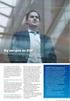 Brugervejledning til Dokumentarkiv ver 2.0 (og senere versioner) Hvordan finder jeg Dokumentarkivet? Klik på linket https://dokumentarkiv.sdu.dk/ for at logge ind. Log ind med dit SDU brugernavn og password.
Brugervejledning til Dokumentarkiv ver 2.0 (og senere versioner) Hvordan finder jeg Dokumentarkivet? Klik på linket https://dokumentarkiv.sdu.dk/ for at logge ind. Log ind med dit SDU brugernavn og password.
Sådan kommer du i gang
 Sådan kommer du i gang Første gang du logger på shoppen, kan du følge denne vejledning, for at komme godt i gang: 1. Gå ind på shop.mto-electric.dk 2. Klik på login i menu-linien 3. Indtast eller kopiér
Sådan kommer du i gang Første gang du logger på shoppen, kan du følge denne vejledning, for at komme godt i gang: 1. Gå ind på shop.mto-electric.dk 2. Klik på login i menu-linien 3. Indtast eller kopiér
Brugeradministrationssystemet
 NOTAT Den 13. december 2006 Version 1.0 Brugeradministrationssystemet Af Jens Ole Back, Chefkonsulent, Kontoret for teknik og miljø, KL Det fællesoffentlige Partnerskab om Danmarks Miljøportal (Partnerskabet)
NOTAT Den 13. december 2006 Version 1.0 Brugeradministrationssystemet Af Jens Ole Back, Chefkonsulent, Kontoret for teknik og miljø, KL Det fællesoffentlige Partnerskab om Danmarks Miljøportal (Partnerskabet)
DANBIO undervisning i indikatorsøgning og flexsøgning
 DANBIO undervisning i indikatorsøgning og flexsøgning Vi vil i denne undervisning koncentrere os om indikatorsøgning (s. 2-8) og flexsøgning (s. 9-20) i DANBIO version 5.0. For at kunne arbejde så realistisk
DANBIO undervisning i indikatorsøgning og flexsøgning Vi vil i denne undervisning koncentrere os om indikatorsøgning (s. 2-8) og flexsøgning (s. 9-20) i DANBIO version 5.0. For at kunne arbejde så realistisk
Quickguide Connect Client 3.0 PC/Mac
 Quickguide Connect Client 3.0 PC/Mac Information Denne guide beskriver de grundlæggende funktionaliteter i Connect 3.0 PC og Macklienten. Guiden indeholder korte uddrag fra vejledningen Connect 3.0 PC
Quickguide Connect Client 3.0 PC/Mac Information Denne guide beskriver de grundlæggende funktionaliteter i Connect 3.0 PC og Macklienten. Guiden indeholder korte uddrag fra vejledningen Connect 3.0 PC
Import-vejledning Fra KMD til UNI Login
 Import-vejledning Fra KMD til UNI Login 3. udgave, september 2006 UNI C Vermundsgade 5 2100 København Ø Tlf: 35 87 88 89 1 Eksporter fra KMD... 2 1.1 KMD Easy... 2 1.2 KMD Matrix... 3 2 Import af data
Import-vejledning Fra KMD til UNI Login 3. udgave, september 2006 UNI C Vermundsgade 5 2100 København Ø Tlf: 35 87 88 89 1 Eksporter fra KMD... 2 1.1 KMD Easy... 2 1.2 KMD Matrix... 3 2 Import af data
NETDESIGN WEBSHOP Brugervejledning NETDESIGN WEBSHOP BRUGERVEJLEDNING VERSION 1.0 03.02.2012
 NETDESIGN WEBSHOP Brugervejledning NETDESIGN WEBSHOP BRUGERVEJLEDNING VERSION 1.0 03.02.2012 1 2 INDEX Login 3 Din profil 4 Interesseområder 5 Seneste indkøb 6 Favoritliste 7 Mest købte 8 Fakturaer 9 Fakturaadresse
NETDESIGN WEBSHOP Brugervejledning NETDESIGN WEBSHOP BRUGERVEJLEDNING VERSION 1.0 03.02.2012 1 2 INDEX Login 3 Din profil 4 Interesseområder 5 Seneste indkøb 6 Favoritliste 7 Mest købte 8 Fakturaer 9 Fakturaadresse
Indhold. Jennie Mathiasen. Google Drev
 Indhold Opret Googlekonto... 2 Åbning af Google Drev... 5 Værktøjet Ny... 8 Værktøjet Mappe... 8 Værktøjet Upload fil... 10 Værktøjet Google Docs... 13 Værktøjet Google Sheets... 16 Værktøjet Google Slides...
Indhold Opret Googlekonto... 2 Åbning af Google Drev... 5 Værktøjet Ny... 8 Værktøjet Mappe... 8 Værktøjet Upload fil... 10 Værktøjet Google Docs... 13 Værktøjet Google Sheets... 16 Værktøjet Google Slides...
Hjemmesiden er opdelt i et sidehoved, en sidefod og mellem disse 3 kolonner: venstre, midterste og højre. Højre kolonne vises dog kun på forsiden.
 Hjemmesiden er opdelt i et sidehoved, en sidefod og mellem disse 3 kolonner: venstre, midterste og højre. Højre kolonne vises dog kun på forsiden. VENSTRE kolonne indeholder flere elementer (se illustration
Hjemmesiden er opdelt i et sidehoved, en sidefod og mellem disse 3 kolonner: venstre, midterste og højre. Højre kolonne vises dog kun på forsiden. VENSTRE kolonne indeholder flere elementer (se illustration
VEJLEDNING ITS365. Gratis tilbud til alle kursister på Randers HF & VUC
 VEJLEDNING ITS365 Gratis tilbud til alle kursister på Randers HF & VUC Randers HF & VUC 2014 INDLEDNING Randers HF & VUC tilbyder alle kursister tilknyttet skolen en Office 365 løsning kaldet ITS365. Her
VEJLEDNING ITS365 Gratis tilbud til alle kursister på Randers HF & VUC Randers HF & VUC 2014 INDLEDNING Randers HF & VUC tilbyder alle kursister tilknyttet skolen en Office 365 løsning kaldet ITS365. Her
SDBF QUICKGUIDE SKOLERNES DIGITALE BLANKET FLOW 1. - SUPERBRUGERE OG MEDLEMMER AF RETTIGHEDSGRUPPER -
 SDBF QUICKGUIDE SKOLERNES DIGITALE BLANKET FLOW 1. - SUPERBRUGERE OG MEDLEMMER AF RETTIGHEDSGRUPPER - INTRODUKTION TIL SKOLERNES DIGITALE BLANKET FLOW Vi er glade for at kunne byde velkommen til opdateret
SDBF QUICKGUIDE SKOLERNES DIGITALE BLANKET FLOW 1. - SUPERBRUGERE OG MEDLEMMER AF RETTIGHEDSGRUPPER - INTRODUKTION TIL SKOLERNES DIGITALE BLANKET FLOW Vi er glade for at kunne byde velkommen til opdateret
Rev. 05-10. Brugervejledning. Webshop Sika Danmark A/S
 Rev. 05-10 Brugervejledning Webshop Sika Danmark A/S Indholdsfortegnelse Afsnit Emne Side 1. Indledning 2 2. Quickguide forklaring af menu 3 2.1 Menu til venstre 3 2.2 Topmenu 3 3. Log-in 5 4. Bestilling
Rev. 05-10 Brugervejledning Webshop Sika Danmark A/S Indholdsfortegnelse Afsnit Emne Side 1. Indledning 2 2. Quickguide forklaring af menu 3 2.1 Menu til venstre 3 2.2 Topmenu 3 3. Log-in 5 4. Bestilling
Import-vejledning Fra csv-fil til UNI Login
 Import-vejledning Fra csv-fil til UNI Login 2. udgave, august 2006 2. version UNI C Vermundsgade 5 2100 København Ø Tlf: 35 87 88 89 1 Udtræk af data fra det administrative system... 2 2 Import af data
Import-vejledning Fra csv-fil til UNI Login 2. udgave, august 2006 2. version UNI C Vermundsgade 5 2100 København Ø Tlf: 35 87 88 89 1 Udtræk af data fra det administrative system... 2 2 Import af data
For at anvende SAID, skal man registrere sig som bruger. Man oprettes under en eller flere af følgende kategorier:
 SAID Brugerguide SAID databaserne findes på websiden www.said-info.dk Inden brug af SAID-databasen anbefales det at læse kvalitetssikringskrav for SAID-sager på linket i bunden af startsiden. Tryk på linket
SAID Brugerguide SAID databaserne findes på websiden www.said-info.dk Inden brug af SAID-databasen anbefales det at læse kvalitetssikringskrav for SAID-sager på linket i bunden af startsiden. Tryk på linket
Quickguide til www.erhvervskvinder.dk
 Quickguide til www.erhvervskvinder.dk ErhvervsKvinders hjemmeside er opdelt i en del, som er åben for alle og en del, der er forbeholdt medlemmerne. Viden om ErhvervsKvinder: Vil du vide noget om ErhvervsKvinder?
Quickguide til www.erhvervskvinder.dk ErhvervsKvinders hjemmeside er opdelt i en del, som er åben for alle og en del, der er forbeholdt medlemmerne. Viden om ErhvervsKvinder: Vil du vide noget om ErhvervsKvinder?
Skolemedarbejder. Brugervejledning Optagelse.dk
 Skolemedarbejder Brugervejledning Optagelse.dk Skolemedarbejder Brugervejledning Optagelse.dk Forfatter: Tine Kanne Sørensen UNI C UNI C, 27.11.2013 1 Indledning... 5 1.1 Målgruppe... 5 1.2 Bemærkningsfelt...
Skolemedarbejder Brugervejledning Optagelse.dk Skolemedarbejder Brugervejledning Optagelse.dk Forfatter: Tine Kanne Sørensen UNI C UNI C, 27.11.2013 1 Indledning... 5 1.1 Målgruppe... 5 1.2 Bemærkningsfelt...
Retningsliner for etwinning værktøjer
 Retningsliner for etwinning værktøjer Registrer til etwinning Trin 1: Deltagerens data Trin 2: Twinning præferencer Trin 3: Skole data Trin 4: Skole profil TwinFinder Automatisk søgning Gem søgning Avanceret
Retningsliner for etwinning værktøjer Registrer til etwinning Trin 1: Deltagerens data Trin 2: Twinning præferencer Trin 3: Skole data Trin 4: Skole profil TwinFinder Automatisk søgning Gem søgning Avanceret
Velkommen til DK Beton s kundeportal
 Velkommen til DK Beton s kundeportal DK Beton har udviklet en kundeportal, hvor du som kunde kan finde de følgesedler der har relevans for dig. Du finder portalen på følgende adresse: https://portal.dkbeton.dk/
Velkommen til DK Beton s kundeportal DK Beton har udviklet en kundeportal, hvor du som kunde kan finde de følgesedler der har relevans for dig. Du finder portalen på følgende adresse: https://portal.dkbeton.dk/
Guide til VandData for kommuner
 Guide til VandData for kommuner Januar 2017 Version 1.0 Indhold Kapitel 1 Indledning... 1 1.1 Link til VandData... 1 1.2 Baggrund... 1 1.3 Øvrige relevante guides... 1 1.4 Guidens struktur... 1 Kapitel
Guide til VandData for kommuner Januar 2017 Version 1.0 Indhold Kapitel 1 Indledning... 1 1.1 Link til VandData... 1 1.2 Baggrund... 1 1.3 Øvrige relevante guides... 1 1.4 Guidens struktur... 1 Kapitel
KMD Brugeradministration til Navision og LDV
 KMD Brugeradministration til Navision og LDV Vejledning for selvejere. Opdateret 09-09-2015 Indholdsfortegnelse 1 Overordnet liste af funktoner... 2 2 Vejledning... 3 2.1 Login til KMD Brugeradministration...
KMD Brugeradministration til Navision og LDV Vejledning for selvejere. Opdateret 09-09-2015 Indholdsfortegnelse 1 Overordnet liste af funktoner... 2 2 Vejledning... 3 2.1 Login til KMD Brugeradministration...
GENEREL VEJLEDNING KOM GODT I GANG FOR DIG SOM ER UDDANNELSES- ANSVARLIG
 GENEREL VEJLEDNING KOM GODT I GANG FOR DIG SOM ER UDDANNELSES- ANSVARLIG Generel vejledning for uddannelsesansvarlige Introduktion Denne vejledning giver dig en kort gennemgang af nogle af de muligheder
GENEREL VEJLEDNING KOM GODT I GANG FOR DIG SOM ER UDDANNELSES- ANSVARLIG Generel vejledning for uddannelsesansvarlige Introduktion Denne vejledning giver dig en kort gennemgang af nogle af de muligheder
Daglig brug af JitBesked 2.0
 Daglig brug af JitBesked 2.0 Indholdsfortegnelse Oprettelse af personer (modtagere)...3 Afsendelse af besked...4 Valg af flere modtagere...5 Valg af flere personer der ligger i rækkefølge...5 Valg af flere
Daglig brug af JitBesked 2.0 Indholdsfortegnelse Oprettelse af personer (modtagere)...3 Afsendelse af besked...4 Valg af flere modtagere...5 Valg af flere personer der ligger i rækkefølge...5 Valg af flere
SDBF QUICKGUIDE SKOLERNES DIGITALE BLANKET FLOW - BRUGER-GUIDE -
 SDBF QUICKGUIDE SKOLERNES DIGITALE BLANKET FLOW - BRUGER-GUIDE - INTRODUKTION TIL SKOLERNES DIGITALE BLANKET FLOW Som et udspring af de administrative fællesskaber og et ønske om at effektivisere og digitalisere
SDBF QUICKGUIDE SKOLERNES DIGITALE BLANKET FLOW - BRUGER-GUIDE - INTRODUKTION TIL SKOLERNES DIGITALE BLANKET FLOW Som et udspring af de administrative fællesskaber og et ønske om at effektivisere og digitalisere
Sådan vedligeholder du UNI Login med data fra NP Privatskole
 Sådan vedligeholder du UNI Login med data fra NP Privatskole 1 Indhold 1 Indledning... 3 1.1 Oprettelse og eksport af xml-fil i NP Privatskole... 3 2 Importer brugerdata... 5 3 Når du har importeret, sker
Sådan vedligeholder du UNI Login med data fra NP Privatskole 1 Indhold 1 Indledning... 3 1.1 Oprettelse og eksport af xml-fil i NP Privatskole... 3 2 Importer brugerdata... 5 3 Når du har importeret, sker
Administration af UNI-Login i forbindelse med Biblo
 Administration af UNI-Login i forbindelse med Biblo Alle børn og børnebibliotekarer skal bruge det landsdækkende UNI-Login for at oprette en profil på www.biblo.dk. Langt de fleste skolebørn i DK har fra
Administration af UNI-Login i forbindelse med Biblo Alle børn og børnebibliotekarer skal bruge det landsdækkende UNI-Login for at oprette en profil på www.biblo.dk. Langt de fleste skolebørn i DK har fra
Brugervejledning for Partneradministratorer
 Brugervejledning for Partneradministratorer Det fællesoffentlige partnerskab om Danmarks Miljøportal og digital forvaltning på miljøområdet Haraldsgade 53, 2. sal 2100 København Ø Tlf. 72 54 54 54 CVR
Brugervejledning for Partneradministratorer Det fællesoffentlige partnerskab om Danmarks Miljøportal og digital forvaltning på miljøområdet Haraldsgade 53, 2. sal 2100 København Ø Tlf. 72 54 54 54 CVR
Oprettelse og arbejdet med praktikaktiviteter
 1 Oprettelse og arbejdet med praktikaktiviteter Praktikaktiviteter er en måde at få et overblik over, hvor eleverne er og hvad de skal arbejde med. Herunder hvilke praktikmål, de skal opnå i de enkelte
1 Oprettelse og arbejdet med praktikaktiviteter Praktikaktiviteter er en måde at få et overblik over, hvor eleverne er og hvad de skal arbejde med. Herunder hvilke praktikmål, de skal opnå i de enkelte
Vejledning til brugeradministrator. EDI systemet
 Vejledning til brugeradministrator EDI systemet 1. april 2019 Vejledning til brugeradministrator Denne vejledning beskriver de opgaver du har som brugeradministrator. Opgaverne er: - Oprette og vedligeholde
Vejledning til brugeradministrator EDI systemet 1. april 2019 Vejledning til brugeradministrator Denne vejledning beskriver de opgaver du har som brugeradministrator. Opgaverne er: - Oprette og vedligeholde
BYG OG MILJØ SAGSBEHANDLER I BYG OG MILJØ. Version 2.0
 BYG OG MILJØ SAGSBEHANDLER I BYG OG MILJØ Version 2.0 Januar 2019 Indholdsfortegnelse OM DENNE VEJLEDNING... 3 SAGSBEHANDLERADGANG I BYG OG MILJØ... 3 Modtagelse af ansøgninger hos myndigheden... 3 Sag
BYG OG MILJØ SAGSBEHANDLER I BYG OG MILJØ Version 2.0 Januar 2019 Indholdsfortegnelse OM DENNE VEJLEDNING... 3 SAGSBEHANDLERADGANG I BYG OG MILJØ... 3 Modtagelse af ansøgninger hos myndigheden... 3 Sag
BDmobil. Brugermanual. Http://m.bd.dk. - Altid lige ved hånden. BDmobil er dit bd.dk i lommeformat du har derfor altid dit bd.dk med på farten.
 BDmobil - Altid lige ved hånden Http://m.bd.dk Brugermanual BDmobil er dit bd.dk i lommeformat du har derfor altid dit bd.dk med på farten. 1 Login og installation For at logge ind på BDmobil, skal du
BDmobil - Altid lige ved hånden Http://m.bd.dk Brugermanual BDmobil er dit bd.dk i lommeformat du har derfor altid dit bd.dk med på farten. 1 Login og installation For at logge ind på BDmobil, skal du
I MultiMed Web har brugeren mulighed for at tilføje ICD10 koder overordnet på patientforsiden og i forbindelse med journalnotat føring.
 Indhold Indledning... 1 Patientforside Faste diagnoser... 2 Opret skabelon = Liste over hyppigst anvendte ICD10-koder... 3 Journalnotat/henvisning/epikrise Faste diagnoser og bi-diagnoser... 4 Slet en
Indhold Indledning... 1 Patientforside Faste diagnoser... 2 Opret skabelon = Liste over hyppigst anvendte ICD10-koder... 3 Journalnotat/henvisning/epikrise Faste diagnoser og bi-diagnoser... 4 Slet en
Brugervejledning Optagelse.dk. Afhentning af ansøgninger til de videregående uddannelser
 Brugervejledning Optagelse.dk Afhentning af ansøgninger til de videregående uddannelser Brugervejledning i Optagelse.dk Afhentning af ansøgninger til de videregående uddannelser Forfatter: Sara Holm Kristensen
Brugervejledning Optagelse.dk Afhentning af ansøgninger til de videregående uddannelser Brugervejledning i Optagelse.dk Afhentning af ansøgninger til de videregående uddannelser Forfatter: Sara Holm Kristensen
